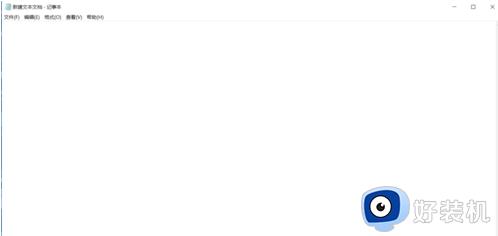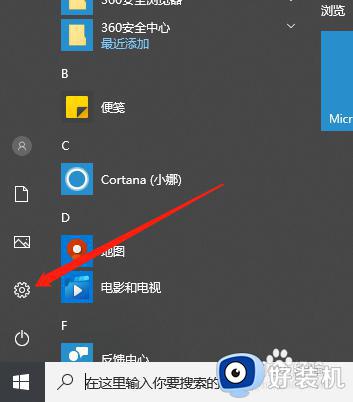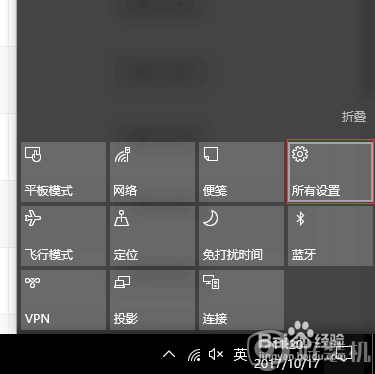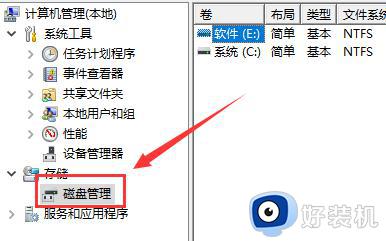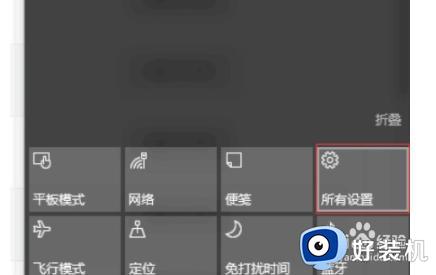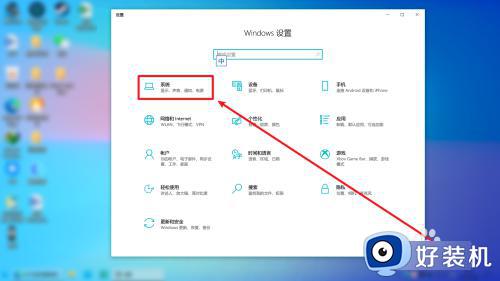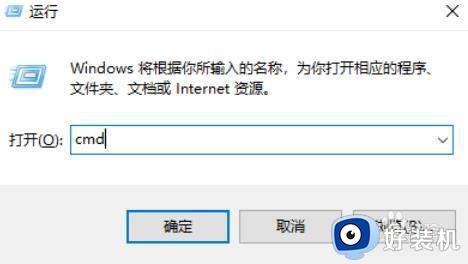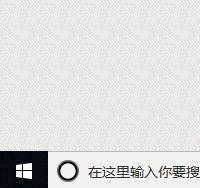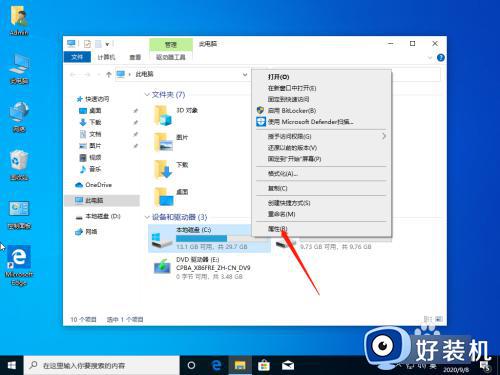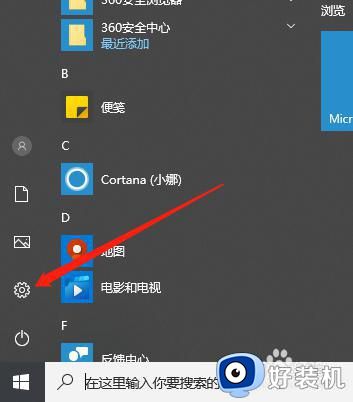win10怎样使用bat清理垃圾 win10使用bat清理垃圾的图文教程
win10系统运行一段时间会堆积很多垃圾,如果不及时清理会造成内存变小,从而影响系统运行,其实,我们可以使用bat清理多余的垃圾,那么具体怎么操作?接下来图文详解win10使用bat清理垃圾的方法。
方法/步骤:
1、桌面空白处,点击右键,在打开的菜单项中,选择新建文本文档;
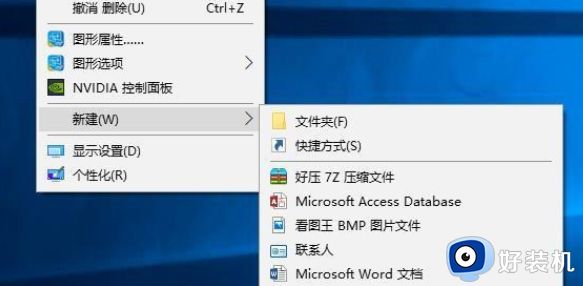
2、打开这个新建的文本文档文件;

3、复制以下这段代码
@echo off
pause
echo 正在清理系统垃圾文件,请稍等......
del /f /s /q %systemdrive%*.tmp
del /f /s /q %systemdrive%*._mp
del /f /s /q %systemdrive%*.log
del /f /s /q %systemdrive%*.gid
del /f /s /q %systemdrive%*.chk
del /f /s /q %systemdrive%*.old
del /f /s /q %systemdrive% ecycled*.*
del /f /s /q %windir%*.bak
del /f /s /q %windir%prefetch*.*
rd /s /q %windir% emp & md %windir% emp
del /f /q %userprofile%cookies*.*
del /f /q %userprofile% ecent*.*
del /f /s /q "%userprofile%Local SettingsTemporary Internet Files*.*"
del /f /s /q "%userprofile%Local SettingsTemp*.*"
del /f /s /q "%userprofile% ecent*.*"
echo 清理系统垃圾完成!
echo. & pause
4、将这段代码粘贴到刚才新建的文本文件当中;
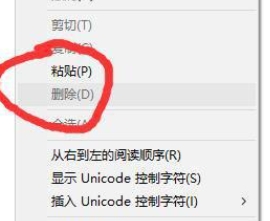
5、接着点击左上角的文件菜单,在打开的下拉菜单项中,选择另存为;
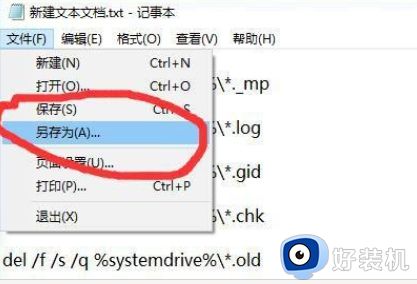
6、修改这个文本文件的文件名,文件名可以随意,但是后缀要为.bat的文件;
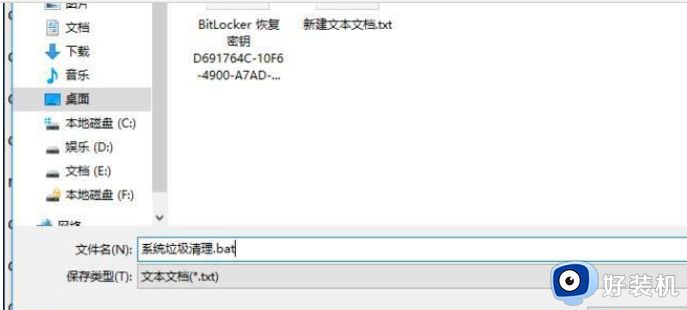
7、平时可以双击运行这个.bat批处理文件清理系统垃圾;

8、按下任意键继续操作;
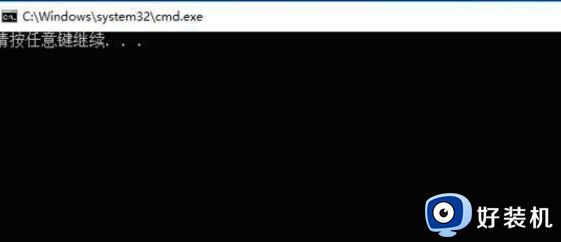
9、正在清理系统垃圾文件,请大家稍等;
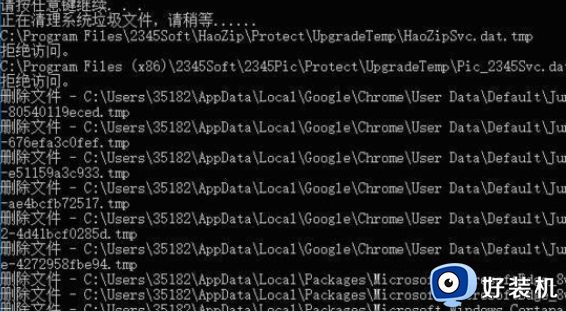
10、等到提示,清理系统垃圾完成后,就可以按任意键退出命令提示符窗口了;
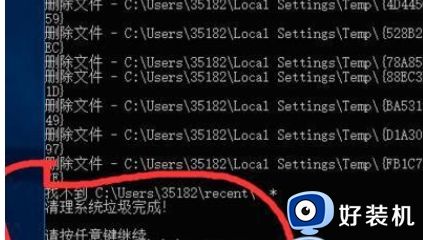
大家一定要定期清理win10系统垃圾,这样才能让电脑保持流畅的运行速度,不知道怎么操作的,一起来看看上述方法内容。